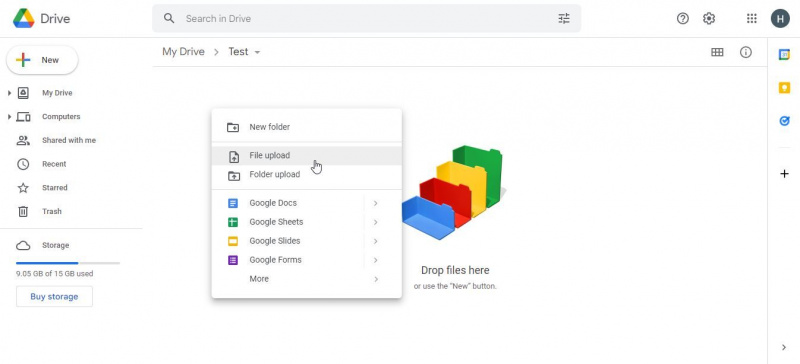আপনি যদি কখনও PDF এর সাথে কাজ করে থাকেন তবে আপনি নিঃসন্দেহে সচেতন যে সেগুলি সম্পাদনা করা, পড়া এবং কাজ করা কঠিন হতে পারে। এই সমস্যাটির প্রতিকার করার চেষ্টা করার জন্য সেখানে বিভিন্ন ধরণের বিভিন্ন সরঞ্জাম উপলব্ধ রয়েছে, তবে কেন এমন কিছু প্রোগ্রাম ডাউনলোড করুন যা আপনি জানেন না যে কাজ করবে যখন ইতিমধ্যে আরও ভাল সমাধান উপলব্ধ রয়েছে?
কেন আমার ফোন চালু করবেন নাদিনের মেকইউজের ভিডিও
Google ড্রাইভ আপনার জন্য PDF ফাইলগুলি খুলতে, পড়তে এবং পুনরুদ্ধার করতে পারে, প্রায় সম্পূর্ণভাবে PDF রূপান্তর করার ঝামেলা থেকে বেরিয়ে আসে৷ এখানে কিভাবে.
গুগল ড্রাইভ ব্যবহার করে পিডিএফ ফাইলগুলিকে কীভাবে ওয়ার্ডে রূপান্তর করবেন
- আপনাকে প্রথমে যা করতে হবে তা হল আপনার Google ড্রাইভে লগ ইন করুন এবং আপনার PDF আপলোড করুন। এর মানে এই কৌশলটি কাজ করবে না যদি আপনি জানতে চান কিভাবে একটি সম্পূর্ণ ওয়েবসাইটকে সহজেই PDF এ রূপান্তর করা যায় , কিন্তু বিদ্যমান নথিগুলির জন্য এটি ভাল। নথিটি বিশেষভাবে বড় হলে, এটি একটু সময় নিতে পারে।
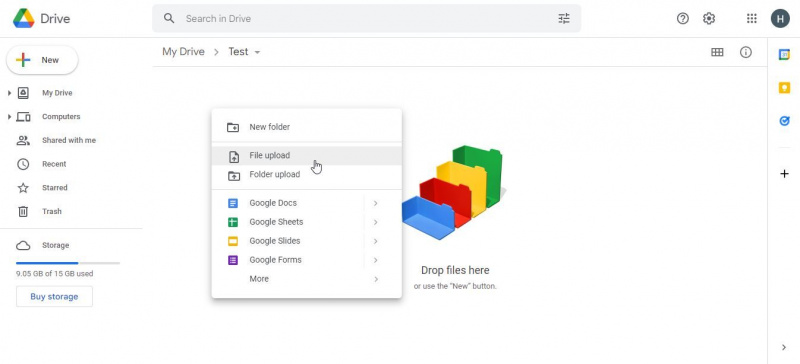
- আপনি আপনার নথি আপলোড করার পরে, এটিতে ডাবল ক্লিক করুন। এটি আপনাকে পিডিএফ ডকুমেন্টের একটি প্রিভিউতে নিয়ে যাবে, যেখানে আপনি দ্রুত এর বিষয়বস্তু পড়তে পারবেন। শীর্ষে, আপনি লেবেলযুক্ত একটি বোতাম দেখতে পাবেন Google ডক্স দিয়ে খুলুন . এটিতে ক্লিক করুন।
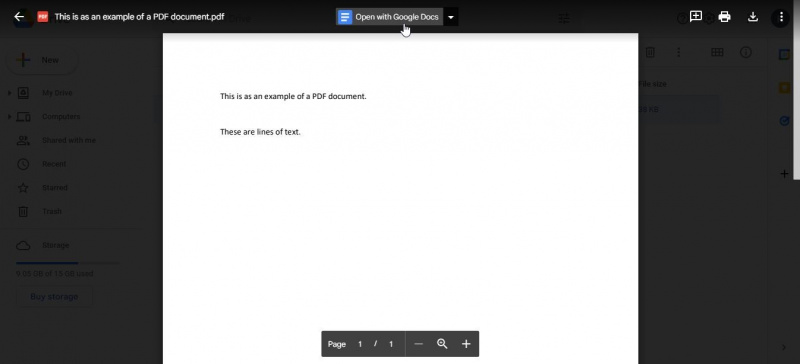
- আপনার নথির আকারের উপর নির্ভর করে এটি কিছুটা সময় নিতে পারে। বিশেষ করে বড় নথি, উদাহরণস্বরূপ, কয়েক মিনিট পর্যন্ত সময় লাগতে পারে। একবার এটি শেষ হয়ে গেলে, তবে, আপনার PDF একটি সম্পাদনাযোগ্য পাঠ্য বিন্যাসে থাকা উচিত।
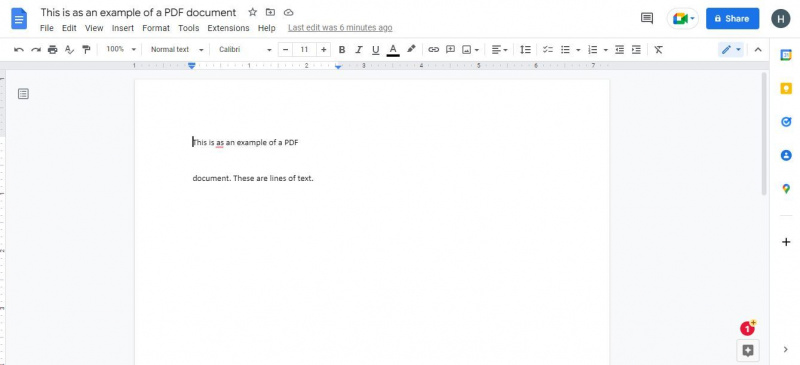
- ঐচ্ছিকভাবে, আপনি কিছু পাঠ্য পরিষ্কার করতে চাইতে পারেন। পিডিএফগুলিকে এভাবে পাঠ্য নথিতে রূপান্তর করলে কখনও কখনও কিছু মজার ফলাফল হতে পারে, যেমন খারাপভাবে সারিবদ্ধ পাঠ্য বা ভুল বানান। আপনি চাইলে ম্যানুয়ালি এটি পরিষ্কার করতে পারেন, অথবা এটি যেমন আছে তেমনই রেখে দিতে পারেন। বিকল্পভাবে, আপনি সবসময় শিখতে পারেন কিভাবে পিডিএফকে বিনামূল্যে ওয়ার্ডে রূপান্তর করবেন .
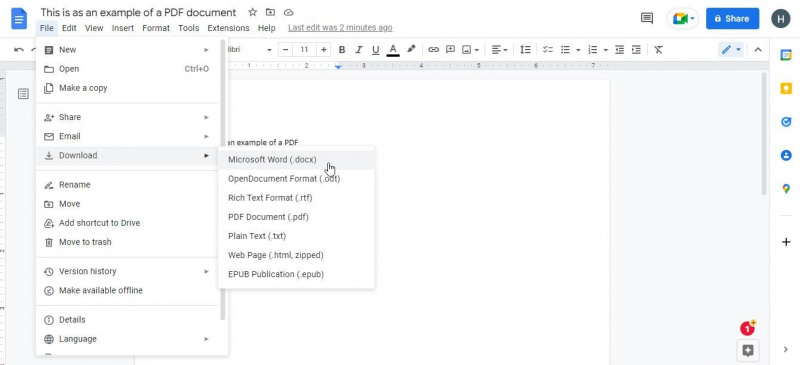
- আপনি যদি Word থেকে Google ডক্স পছন্দ করেন, তাহলে আপনি এখানে থামতে পারেন। এটি অফলাইনে অ্যাক্সেস করতে, তবে, আপনাকে এটি ডাউনলোড করতে হবে। আপনি গিয়ে এটি অ্যাক্সেস করতে পারেন ফাইল > ডাউনলোড করুন এবং আপনি কোন ফাইল ফরম্যাট চান তা নির্বাচন করুন। আপনি যদি Word এর সাথে এটি ব্যবহার করার পরিকল্পনা করছেন, তাহলে .docx ফরম্যাটটি আপনি যা খুঁজছেন।
Google ড্রাইভ থেকে আরও পান
আপনি দেখতে পাচ্ছেন, Google ড্রাইভ ব্যবহার করে PDF ফাইলগুলিকে Word-এ রূপান্তর করা একটি খুব সহজ প্রক্রিয়া যখন আপনি জানেন যে আপনাকে কী করতে হবে। সৌভাগ্যবশত, প্রক্রিয়াটি দ্রুত এবং করা সহজ, তাই আপনি সহজেই এটি দেখতে পারেন এবং দেখতে পারেন কিভাবে আপনি ফলাফলগুলি পছন্দ করেন।